Как начать зарабатывать на сервисе Google AdSense.
Google AdSense - это сервис контекстной рекламы, созданный поисковой системой Google. С помощью этого сервиса любой человек, у которого есть свой сайт, блог или форум, может зарабатывать деньги в Интернете.
Принцип работы Google AdSense.
Для тех, кто хочет показывать на своём сайте, блоге, форуме рекламные объявления и тем самым зарабатывать деньги, существует сервис Google AdSense. Он платит владельцу ресурса за клик, т.е. за переход по рекламе посетителем ресурса.
Если у вас всего один сайт (форум, блог), то регистрируйте его, а если сайтов несколько, то выберите один, самый лучший (показатель ТИЦ, посещаемость и т.д.). Здесь самое главное - пройти регистрацию одним из сайтов, чтобы модератор смог утвердить вас, как достойного участника программы Google AdSense . После успешной регистрации одного сайта, размещать рекламные блоки можно на всех своих сайтах.
Сам процесс регистрации прост. На странице регистрации введите адрес Вашего сайта, выберете язык, поставьте галочки, выберете тип аккаунта AdSense и страну. Персональные данные (имя, город и адрес) вводите латинскими буквами, они должны быть настоящими, чтобы Вы могли в дальнейшем получать заработанные в Google AdSense деньги.
Нужно поставить галочки в пунктах о том, что Вы не будете сами кликать по своим объявлениям, и что у Вас нет другого аккаунта в Google AdSense (иметь два аккаунта, даже с указанием разных сайтов, не разрешается). Затем нужно нажать Отправить информацию внизу страницы.
В открывшемся окне нужно проверить правильность введенной Вами информации. Далее галочками нужно указать, есть ли у Вас уже аккаунт в сервисе Google (например, почтовый ящик Gmail), и если есть, хотите ли Вы использовать те же логин и пароль, или завести отдельные (по-моему, первое проще и удобней). Если такого аккаунта у Вас нет, Вам предложат его завести, указав адрес Вашей новой электронной почты (этот адрес и будет использоваться в дальнейшем для входа в AdSense) и пароль. На новый почтовый ящик Вам придет письмо и Вы должны будете перейти по ссылке, подтверждающей регистрацию в AdSense.
После подтверждения Ваш сайт будет отправлен на модерацию и примерно через пару дней Вам придет письмо, в котором будет говориться, что сайт прошел модерацию и Google AdSense готовы с Вами сотрудничать.
Если Ваш сайт не прошёл модерацию, не надо отчаиваться. Пробуйте еще и еще пока не пройдете. При отказе могут написать, что на сайте находится информация, на которую могут распространяться чьи-то авторские права. В общем, нужно исправить замечания и послать запрос на повторную модерацию (в письме с отказом приходит специальная ссылка).
Перед началом работы с Goggle AdSense обязательно ознакомьтесь с Правилами программы.
Зарегистрироваться в Goggle AdSense.
Начало работы с Google AdSense
1. После того, как Вы зарегистрировались, зайдите в пункт "Настройка AdSense" - "Разрешённые сайты". Выберите там пункт "Разрешить показ объявлений только на следующих сайтах". Введите URL сайтов, на которых вы будете размещать объявления (адрес без http://).

2. Перейдите опять в пункт "Настройка AdSense" - "Каналы" - "+Добавить новые клиентские каналы". Впишите сюда URL-адреса своих сайтов, как в пункте 1.
Составляем само рекламное объявление.
1. Переходим в пункт "Настройка AdSense" - "Получить объявление". Выбираем "AdSense для контекста".

2. Затем выбираем любой из видов формата рекламы: "Рекламный блок" или "Блок ссылок". В "Рекламном блоке" (лучше выбрать его) выбираем тип блока: текстовый или графический. Лучше выбрать оба типа.

3. Далее настраиваем внешний вид вашего рекламного объявления под дизайн вашего сайта.
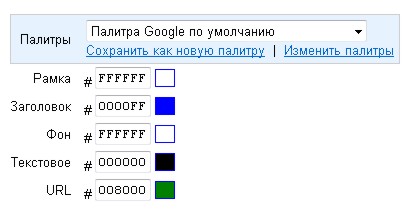
4. Жмём "Далее" и добавляем канал, который мы вписывали во вкладке "Каналы".
5. Жмём "Далее" - "Отправить и получить код". Копируем полученный код и вставляем его в том месте вашего сайта, где ходите видеть объявления.
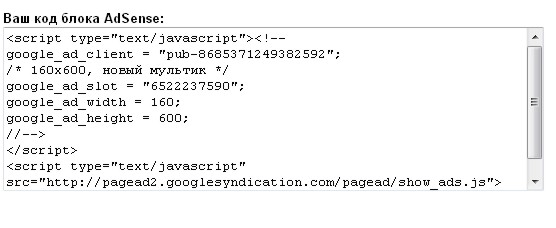
Для каждого сайта необходимо составлять отдельный блок объявлений. Поэтому каждый блок называйте так, чтобы было понятно, к какому вашему сайту он относится
Отчёты, настройки и прочее в Google AdSense
После того как, Вы добавили на свой сайт рекламу от Google AdSense, теперь Вам необходимо постоянно отслеживать статистику посещений сайта и переходов по рекламным объявлениям. Для этого нужно периодически заходить в свой аккаунт Google AdSense, там есть вкладка Отчёты, и там, в левом меню - Клиентские каналы. Где по графикам удобно отслеживать Просмотры страниц, Клики, CTR страницы, Цену за клик и Доход. Особое внимание уделяйте CTR страницы, по сути, это эффективность рекламы на Вашем сайте - процент переходов по рекламе от количества просмотров страниц.

Для повышения CTR предлагаю Вам экспериментировать - менять местоположение и вид рекламных блоков, менять способы раскрутки Вашего сайта.
Так же интересный способ повысить CTR - вкладка Разрешить/блокировать объявления, где Вы можете заблокировать как объявления, содержащие которое неприемлемо для Вашего сайта, так и рекламу, приносящую слишком низкий доход. В общем, тут нужно экспериментировать, бороться за высокий CTR.
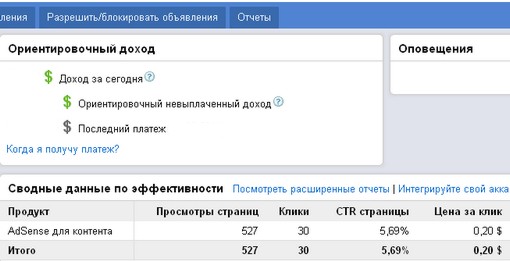
Кстати, Если Вы решите добавить рекламу от Гугла на другой Ваш сайт, Вам будет достаточно просто создать новое Объявление и разместить, его код на сайте, реклама заработает сразу же, а модерация произойдёт через несколько дней.
Как настроить выплаты Google AdSense на WebMoney
Это достаточно просто и не займет много вашего времени. Вам не нужно будет лишний раз ходить на почту и получать деньги там, так как они будут попадать напрямую на Ваш кошелек. К тому же этот вывод осуществляется быстрее. Сама возможность выводить заработанные на adsense деньги на webmoney появилась относительно недавно.
Посредником для перевода денег на наш кошелек служит сервис «Рапида Онлайн». Он в общем и раньше служил посредником, только до этого деньги выводились на почту.